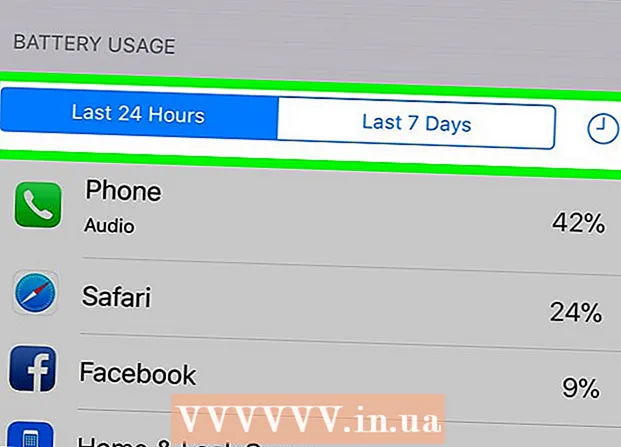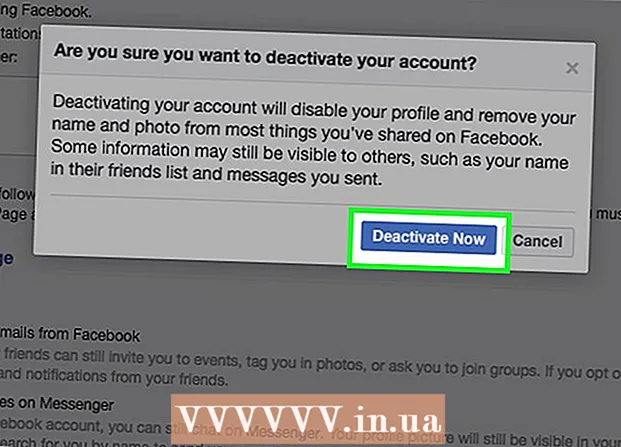Údar:
Florence Bailey
Dáta An Chruthaithe:
22 Márta 2021
An Dáta Nuashonraithe:
1 Iúil 2024
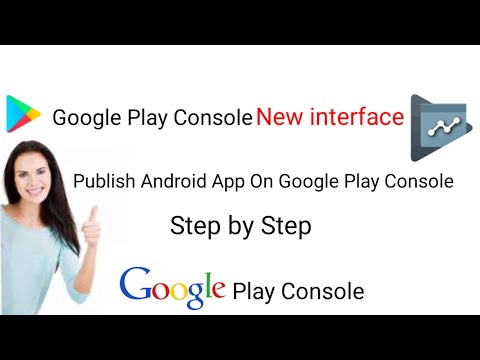
Ábhar
- Céimeanna
- Modh 1 de 3: Google Play Music a úsáid
- Modh 2 de 3: Cóipeáil Comhaid Fuaime ar Windows
- Modh 3 de 3: Comhaid Fuaime a Chóipeáil ar Mac OS X.
- Leideanna
- Rabhaidh
Taispeánfaidh an t-alt seo duit conas ceol a chóipeáil ó do ríomhaire chuig d’fhón Android nó taibléad. Chun seo a dhéanamh, is féidir leat do cheol a uaslódáil go díreach chuig seirbhís Google Play Music, nó ríomhaire Windows nó Mac OS X a úsáid chun na comhaid fuaime a chóipeáil chuig do ghléas Android.
Céimeanna
Modh 1 de 3: Google Play Music a úsáid
 1 Oscail leathanach seirbhíse Google Play Music ar do ríomhaire. Chun seo a dhéanamh, téigh chuig https://music.google.com/ i do bhrabhsálaí. Osclófar leathanach baile Google Play Music (má tá tú sínithe isteach i do chuntas Google).
1 Oscail leathanach seirbhíse Google Play Music ar do ríomhaire. Chun seo a dhéanamh, téigh chuig https://music.google.com/ i do bhrabhsálaí. Osclófar leathanach baile Google Play Music (má tá tú sínithe isteach i do chuntas Google). - Mura bhfuil tú sínithe isteach i do chuntas Google cheana féin, cliceáil Sínigh Isteach sa chúinne uachtarach ar dheis den leathanach, agus ansin cuir isteach do sheoladh ríomhphoist agus do phasfhocal.
- Má tá tú sínithe isteach i gcuntas difriúil Google, cliceáil deilbhín do phróifíl ag barr na láimhe deise den leathanach, agus ansin roghnaigh an cuntas atá uait ón roghchlár anuas.
 2 Cliceáil ar ☰. Tá sé ar thaobh uachtarach na láimhe clé den leathanach. Osclófar fuinneog aníos ar thaobh na láimhe clé.
2 Cliceáil ar ☰. Tá sé ar thaobh uachtarach na láimhe clé den leathanach. Osclófar fuinneog aníos ar thaobh na láimhe clé.  3 Cliceáil ar Íoslódáil ceol. Gheobhaidh tú an rogha seo ag bun an aníos. Osclófar leathanach íoslódála Google Play Music.
3 Cliceáil ar Íoslódáil ceol. Gheobhaidh tú an rogha seo ag bun an aníos. Osclófar leathanach íoslódála Google Play Music. - Mura bhfuil seirbhís Google Play Music curtha ar bun agat fós, cliceáil Ar Aghaidh, iontráil sonraí do chárta creidmheasa agus cliceáil Gníomhachtaigh. Ní chuirfear airgead do dhochar ón gcárta - is gá é chun an tír ina gcónaíonn tú a dhearbhú.
 4 Cliceáil ar Roghnaigh ar ríomhaire. Tá sé in aice le bun an leathanaigh. Osclaítear fuinneog Explorer (Windows) nó Aimsitheoir (Mac OS X).
4 Cliceáil ar Roghnaigh ar ríomhaire. Tá sé in aice le bun an leathanaigh. Osclaítear fuinneog Explorer (Windows) nó Aimsitheoir (Mac OS X).  5 Oscail d’fhillteán ceoil. Sa phána clé den fhuinneog, cliceáil ar an bhfillteán ina stóráiltear na comhaid cheoil. B’fhéidir go mbeidh ort cliceáil faoi dhó ar roinnt fillteán sa phríomhfhuinneog chun comhaid fuaime a fháil.
5 Oscail d’fhillteán ceoil. Sa phána clé den fhuinneog, cliceáil ar an bhfillteán ina stóráiltear na comhaid cheoil. B’fhéidir go mbeidh ort cliceáil faoi dhó ar roinnt fillteán sa phríomhfhuinneog chun comhaid fuaime a fháil.  6 Aibhsigh na comhaid cheoil atá uait. Coinnigh síos an cnaipe luiche ar chlé agus tarraing an cúrsóir thar na comhaid fuaime atá uait; is féidir a chlampáil freisin Ctrl (Windows) nó ⌘ Ordú (Mac OS X) agus cliceáil ar rianta ar leith chun iad a roghnú ceann ar cheann.
6 Aibhsigh na comhaid cheoil atá uait. Coinnigh síos an cnaipe luiche ar chlé agus tarraing an cúrsóir thar na comhaid fuaime atá uait; is féidir a chlampáil freisin Ctrl (Windows) nó ⌘ Ordú (Mac OS X) agus cliceáil ar rianta ar leith chun iad a roghnú ceann ar cheann.  7 Cliceáil ar Oscail. Tá an cnaipe seo ag bun na fuinneoige. Tosóidh an próiseas chun na hamhráin roghnaithe a uaslódáil chuig seirbhís Google Play Music. Nuair a bheidh an próiseas seo críochnaithe, is féidir leat an ceol íoslódáilte a sheinm ag baint úsáide as an aip Google Play Music.
7 Cliceáil ar Oscail. Tá an cnaipe seo ag bun na fuinneoige. Tosóidh an próiseas chun na hamhráin roghnaithe a uaslódáil chuig seirbhís Google Play Music. Nuair a bheidh an próiseas seo críochnaithe, is féidir leat an ceol íoslódáilte a sheinm ag baint úsáide as an aip Google Play Music.
Modh 2 de 3: Cóipeáil Comhaid Fuaime ar Windows
 1 Ceangail do ghléas Android le do ríomhaire. Chun seo a dhéanamh, bain úsáid as cábla luchtaithe, a nascann breiseán amháin leis an bhfeiste, agus an ceann eile le ceann de na calafoirt USB ar do ríomhaire.
1 Ceangail do ghléas Android le do ríomhaire. Chun seo a dhéanamh, bain úsáid as cábla luchtaithe, a nascann breiseán amháin leis an bhfeiste, agus an ceann eile le ceann de na calafoirt USB ar do ríomhaire. - Má spreagann an gléas tú cineál ceangail a roghnú, cliceáil "MTP".
 2 Oscail an roghchlár tosaigh
2 Oscail an roghchlár tosaigh  . Chun seo a dhéanamh, cliceáil ar lógó Windows sa chúinne íochtarach ar chlé den scáileán.
. Chun seo a dhéanamh, cliceáil ar lógó Windows sa chúinne íochtarach ar chlé den scáileán.  3 Oscail fuinneog Explorer
3 Oscail fuinneog Explorer  . Chun seo a dhéanamh, cliceáil ar an deilbhín cruth fillteáin ag bun na láimhe clé den fhuinneog Tosaigh.
. Chun seo a dhéanamh, cliceáil ar an deilbhín cruth fillteáin ag bun na láimhe clé den fhuinneog Tosaigh.  4 Oscail d’fhillteán ceoil. Sa phána clé den fhuinneog Explorer, cliceáil ar an bhfillteán ina stóráiltear na comhaid cheoil. B’fhéidir go mbeidh ort cliceáil faoi dhó ar roinnt fillteán i bpríomhfhuinneog Explorer chun na comhaid fuaime a aimsiú.
4 Oscail d’fhillteán ceoil. Sa phána clé den fhuinneog Explorer, cliceáil ar an bhfillteán ina stóráiltear na comhaid cheoil. B’fhéidir go mbeidh ort cliceáil faoi dhó ar roinnt fillteán i bpríomhfhuinneog Explorer chun na comhaid fuaime a aimsiú.  5 Aibhsigh na comhaid cheoil atá uait. Coinnigh síos an cnaipe luiche ar chlé agus tarraing an cúrsóir thar na comhaid fuaime atá uait; is féidir a chlampáil freisin Ctrl agus cliceáil ar chumadóireacht ar leith chun iad a roghnú ceann ar cheann.
5 Aibhsigh na comhaid cheoil atá uait. Coinnigh síos an cnaipe luiche ar chlé agus tarraing an cúrsóir thar na comhaid fuaime atá uait; is féidir a chlampáil freisin Ctrl agus cliceáil ar chumadóireacht ar leith chun iad a roghnú ceann ar cheann.  6 Téigh go dtí an cluaisín an príomh. Tá sé ar an taobh uachtarach ar chlé den fhuinneog File Explorer. Osclaítear an barra uirlisí Baile.
6 Téigh go dtí an cluaisín an príomh. Tá sé ar an taobh uachtarach ar chlé den fhuinneog File Explorer. Osclaítear an barra uirlisí Baile.  7 Cliceáil ar Cóip. Deilbhín i gcruth fillteáin atá le fáil sa chuid Eagraigh den bharra uirlisí. Osclófar roghchlár anuas.
7 Cliceáil ar Cóip. Deilbhín i gcruth fillteáin atá le fáil sa chuid Eagraigh den bharra uirlisí. Osclófar roghchlár anuas.  8 Cliceáil ar Roghnaigh suíomh. Tá sé ag bun an roghchláir anuas.
8 Cliceáil ar Roghnaigh suíomh. Tá sé ag bun an roghchláir anuas.  9 Cliceáil ar ainm an ghléis Android atá ceangailte. Gheobhaidh tú a dheilbhín san fhuinneog aníos. Osclófar an fhuinneog stórála feiste le liosta de na fillteáin agus na comhaid atá ann.
9 Cliceáil ar ainm an ghléis Android atá ceangailte. Gheobhaidh tú a dheilbhín san fhuinneog aníos. Osclófar an fhuinneog stórála feiste le liosta de na fillteáin agus na comhaid atá ann. - Scrollaigh síos mura bhfeiceann tú an deilbhín feiste Android ceangailte.
 10 Cliceáil ar an bhfillteán "Music". Tá sé suite i bhfuinneog stórála an ghléis.
10 Cliceáil ar an bhfillteán "Music". Tá sé suite i bhfuinneog stórála an ghléis.  11 Cliceáil ar Cóip. Tá an cnaipe seo ag bun na fuinneoige. Tosóidh an próiseas chun na comhaid cheoil roghnaithe a chóipeáil chuig do ghléas Android.
11 Cliceáil ar Cóip. Tá an cnaipe seo ag bun na fuinneoige. Tosóidh an próiseas chun na comhaid cheoil roghnaithe a chóipeáil chuig do ghléas Android. - Is dócha go dtógfaidh sé tamall an próiseas seo.
 12 Déan do ghléas a dhícheangal go sábháilte ó do ríomhaire. Déan é seo nuair a bhíonn próiseas cóipeála na gcomhad fuaime críochnaithe.
12 Déan do ghléas a dhícheangal go sábháilte ó do ríomhaire. Déan é seo nuair a bhíonn próiseas cóipeála na gcomhad fuaime críochnaithe.
Modh 3 de 3: Comhaid Fuaime a Chóipeáil ar Mac OS X.
 1 Ceangail do ghléas Android le do ríomhaire. Chun seo a dhéanamh, bain úsáid as cábla luchtaithe, a nascann breiseán amháin leis an bhfeiste, agus an ceann eile le ceann de na calafoirt USB ar do ríomhaire.
1 Ceangail do ghléas Android le do ríomhaire. Chun seo a dhéanamh, bain úsáid as cábla luchtaithe, a nascann breiseán amháin leis an bhfeiste, agus an ceann eile le ceann de na calafoirt USB ar do ríomhaire. - Mura bhfuil calafoirt USB ag do Mac, ceannaigh cuibheoir oiriúnach.
- Má spreagann an gléas tú cineál ceangail a roghnú, cliceáil "MTP".
 2 Oscail brabhsálaí gréasáin ar do ríomhaire. Ní dhéanann gléasanna Android sioncrónú go huathoibríoch le ríomhairí Mac, mar sin ní mór duit clár speisialta a íoslódáil a bhunóidh nasc idir do ghléas Android agus do ríomhaire Mac.
2 Oscail brabhsálaí gréasáin ar do ríomhaire. Ní dhéanann gléasanna Android sioncrónú go huathoibríoch le ríomhairí Mac, mar sin ní mór duit clár speisialta a íoslódáil a bhunóidh nasc idir do ghléas Android agus do ríomhaire Mac.  3 Oscail leathanach an chláir um Aistriú Comhad Android. Chun seo a dhéanamh, téigh chuig http://www.android.com/filetransfer/. Osclófar leathanach inar féidir leat an clár a íoslódáil.
3 Oscail leathanach an chláir um Aistriú Comhad Android. Chun seo a dhéanamh, téigh chuig http://www.android.com/filetransfer/. Osclófar leathanach inar féidir leat an clár a íoslódáil.  4 Cliceáil ar Íoslódáil anois (Íoslódáil). Is cnaipe glas é i lár an leathanaigh. Íoslódálfar an comhad suiteála Aistriú Comhad Android.
4 Cliceáil ar Íoslódáil anois (Íoslódáil). Is cnaipe glas é i lár an leathanaigh. Íoslódálfar an comhad suiteála Aistriú Comhad Android. - Ag brath ar shocruithe do bhrabhsálaí, b’fhéidir go mbeidh ort toiliú leis an íoslódáil nó fillteán íoslódála a shonrú.
 5 Suiteáil an clár íoslódáilte. Chun seo a dhéanamh, cliceáil faoi dhó ar an gcomhad DMG, deimhnigh an comhad i System Preferences (MacOS Sierra agus níos déanaí), agus ansin tarraing an deilbhín Aistriú Comhad Android chuig aicearra na bhFeidhmchlár.
5 Suiteáil an clár íoslódáilte. Chun seo a dhéanamh, cliceáil faoi dhó ar an gcomhad DMG, deimhnigh an comhad i System Preferences (MacOS Sierra agus níos déanaí), agus ansin tarraing an deilbhín Aistriú Comhad Android chuig aicearra na bhFeidhmchlár.  6 Aimsitheoir Oscailte. Tá aghaidh ghorm ar dheilbhín an chláir seo agus tá sé suite sa duga.
6 Aimsitheoir Oscailte. Tá aghaidh ghorm ar dheilbhín an chláir seo agus tá sé suite sa duga.  7 Oscail d’fhillteán ceoil. Sa phána clé den fhuinneog Aimsitheoir, cliceáil an fillteán ina bhfuil do chuid comhad ceoil. B’fhéidir go mbeidh ort cliceáil faoi dhó ar roinnt fillteán sa phríomhfhuinneog Aimsitheoir chun na comhaid fuaime a aimsiú.
7 Oscail d’fhillteán ceoil. Sa phána clé den fhuinneog Aimsitheoir, cliceáil an fillteán ina bhfuil do chuid comhad ceoil. B’fhéidir go mbeidh ort cliceáil faoi dhó ar roinnt fillteán sa phríomhfhuinneog Aimsitheoir chun na comhaid fuaime a aimsiú.  8 Aibhsigh na comhaid cheoil atá uait. Coinnigh síos an cnaipe luiche ar chlé agus tarraing an cúrsóir thar na comhaid fuaime atá uait; is féidir a chlampáil freisin ⌘ Ordú agus cliceáil ar chumadóireacht ar leith chun iad a roghnú ceann ar cheann.
8 Aibhsigh na comhaid cheoil atá uait. Coinnigh síos an cnaipe luiche ar chlé agus tarraing an cúrsóir thar na comhaid fuaime atá uait; is féidir a chlampáil freisin ⌘ Ordú agus cliceáil ar chumadóireacht ar leith chun iad a roghnú ceann ar cheann.  9 Cliceáil ar Athraigh. Tá an roghchlár seo sa chúinne uachtarach ar chlé den scáileán. Osclófar roghchlár anuas.
9 Cliceáil ar Athraigh. Tá an roghchlár seo sa chúinne uachtarach ar chlé den scáileán. Osclófar roghchlár anuas.  10 Cliceáil ar Cóip. Tá sé sa roghchlár anuas Edit. Cóipeálfar na comhaid fuaime aibhsithe.
10 Cliceáil ar Cóip. Tá sé sa roghchlár anuas Edit. Cóipeálfar na comhaid fuaime aibhsithe.  11 Seoladh an clár Aistriú Comhad Android. Taispeánfaidh a fhuinneog fillteáin, lena n-áirítear an fillteán "Music", atá stóráilte i gcuimhne an fhóin chliste.
11 Seoladh an clár Aistriú Comhad Android. Taispeánfaidh a fhuinneog fillteáin, lena n-áirítear an fillteán "Music", atá stóráilte i gcuimhne an fhóin chliste.  12 Cliceáil faoi dhó ar an bhfillteán "Ceol". Gheobhaidh tú é i lár na fuinneoige um Aistriú Comhad Android. Osclófar an fillteán Ceoil.
12 Cliceáil faoi dhó ar an bhfillteán "Ceol". Gheobhaidh tú é i lár na fuinneoige um Aistriú Comhad Android. Osclófar an fillteán Ceoil.  13 Cliceáil ar Athraigh > Ionsáigh míreanna. Gheobhaidh tú an rogha "Ionsáigh Míreanna" ag barr an roghchláir anuas "Cuir in Eagar". Tosóidh an próiseas chun comhaid a chóipeáil chuig an bhfón cliste. Nuair a bheidh an próiseas seo críochnaithe, déan do ghuthán cliste a dhícheangal go sábháilte ó do ríomhaire agus seinn ceol.
13 Cliceáil ar Athraigh > Ionsáigh míreanna. Gheobhaidh tú an rogha "Ionsáigh Míreanna" ag barr an roghchláir anuas "Cuir in Eagar". Tosóidh an próiseas chun comhaid a chóipeáil chuig an bhfón cliste. Nuair a bheidh an próiseas seo críochnaithe, déan do ghuthán cliste a dhícheangal go sábháilte ó do ríomhaire agus seinn ceol. - Is dócha go dtógfaidh sé tamall an próiseas seo.
Leideanna
- De ghnáth, is féidir comhaid ceoil a chóipeáiltear chuig feiste Android a sheinm le haon fheidhmchlár ceoil atá ar fáil sa Play Store.
Rabhaidh
- Is féidir le haon chuntas Google Play Music suas le 50,000 amhrán a stóráil.